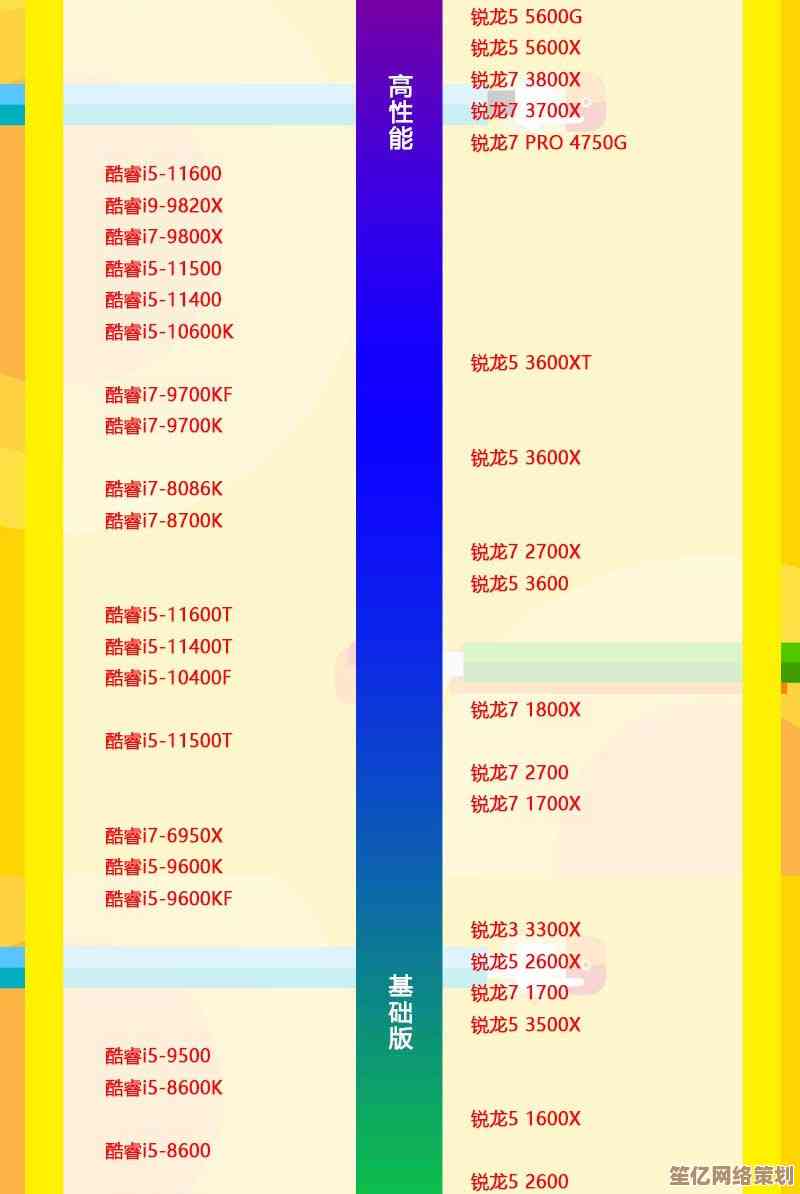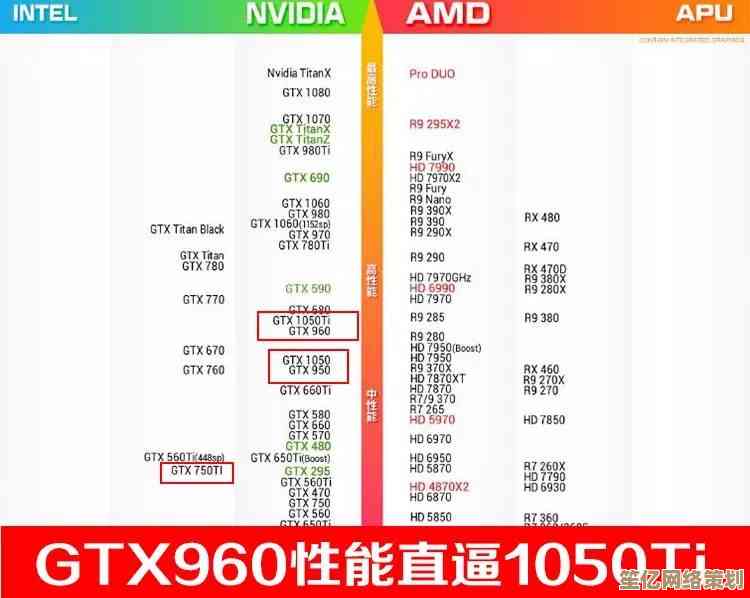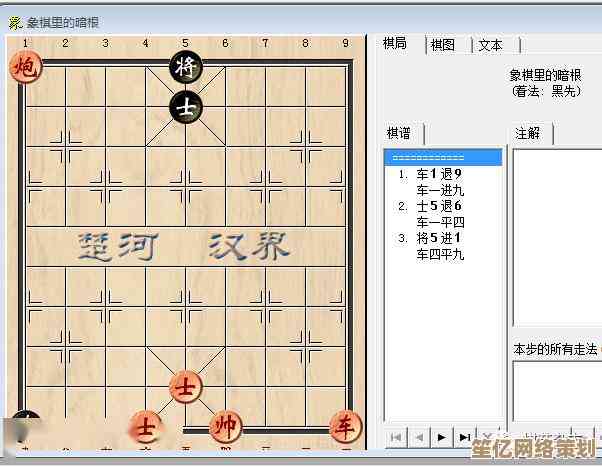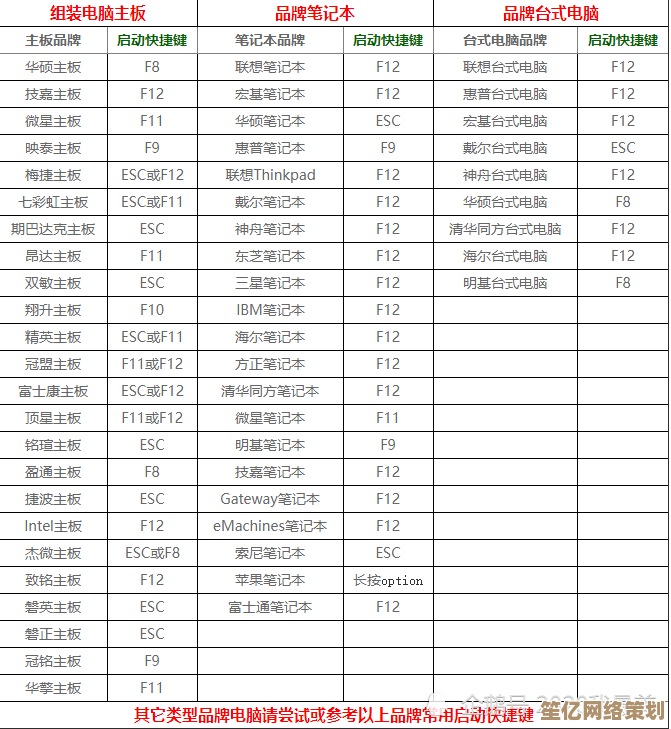学会这些实用截图快捷键,助你随时高效捕捉屏幕精彩瞬间
- 游戏动态
- 2025-10-14 14:14:36
- 1
哎 你说现在这电脑用着用着吧 有时候真觉得 截图这事儿 明明每天都要干 可每次还得满世界找那个小剪刀图标 或者笨拙地按PrintScreen再打开画图粘贴 麻烦死了 真的 我上次开会急着截个重要数据 手忙脚乱的 差点误事 就那一下 给我刺激到了 下定决心 非得把这些截图快捷键给整明白不可
后来啊 我算是摸清楚了 其实系统自带的截图功能 强得很 根本不用装那些花里胡哨的第三方软件 关键是得记住几个组合键 形成肌肉记忆 就像开车换挡一样 不用过脑子 手自己就上去了
先从最简单的开始说 Win + Shift + S 这个是Windows的“截图工具” 我愿称之为yyds 按下这仨键 屏幕会暗一下 顶上出现个小菜单 让你选矩形截图 自由形状 窗口截图 还是全屏 我用的最多的就是矩形 框哪截哪 截完直接到剪贴板 然后右下角会有个通知 点开就能编辑 标注一下 或者直接保存 这个流程特别顺 尤其是那种需要快速抓取屏幕上某一块信息的时候 比如网上看到段话想保存 或者某个错误提示框 简直神器 刚开始我老记不住 后来就想 Win是窗户 Shift是转换 S是Scissors剪刀 嗯 从窗户里用剪刀剪一下 这么联想就好记多了
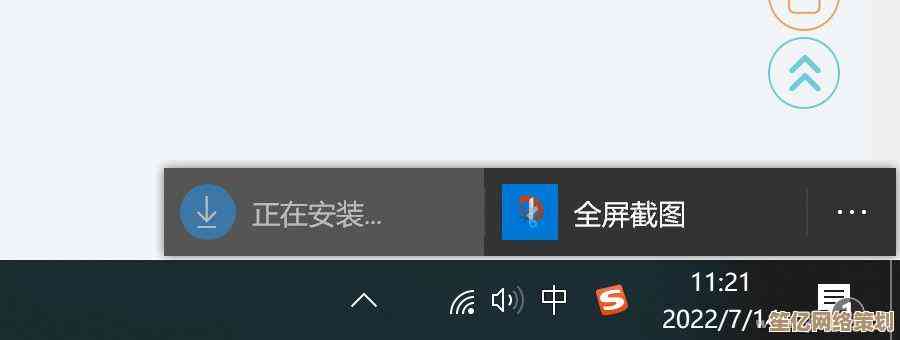
然后是全屏截图 PrintScreen 这个键吧 有点古老 位置还挺尴尬 在键盘右上角 单独按一下 是把整个屏幕都截下来 放到剪贴板 你得再打开个Word或者画图程序 才能粘贴出来 感觉步骤多了点 但有时候需要保留整个屏幕状态 比如做个教程步骤图 用它就挺合适 不过我发现 现在很多键盘 尤其笔记本 这个键和别的功能键合用了 得配合Fn键按 这就又麻烦了一点点
Alt + PrintScreen 这个是我后来发现的宝藏 它只截取当前最前面那个活动窗口 比如你正用着浏览器 按下这组合 就只截浏览器 不会把底下乱七八糟的桌面任务栏都截进来 特别干净 省得后期再裁剪了 对于整理工作汇报的素材 帮助巨大

再说说Mac 我虽然不是深度用户 但偶尔用朋友的机器 也研究了下 人家在这方面做得更直观 Command + Shift + 3 全屏截图 直接生成图片文件放在桌面 唰的一下 特别有成就感 Command + Shift + 4 然后出现个十字准星 自己框选区域 这个手感 用起来莫名有种…嗯…狙击手的感觉 很精准 而且还能接着按空格键 直接锁定某个窗口来截 也很方便
不过啊 快捷键这东西 光知道没用 得用 得练 我刚开始也是记混 有时候想用Win+Shift+S 结果按成了Win+S 弹出个搜索框 愣那儿半天 或者该按Alt的时候忘了按 截了一整屏废图 都是这么过来的 后来我就有意识地在需要截图的时候 逼自己用快捷键 哪怕慢点 也坚决不去找鼠标点图标 大概过了不到一周吧 就形成条件反射了 现在手一放键盘上 自然而然就摆到那个位置了
还有个小心得 截图之后 如果是临时用一下 比如发给别人 那剪贴板里贴一下就行 但如果觉得以后可能还用得到 一定要立刻 马上 顺手就保存好 并且起个能看懂的文件名 别信自己的记忆力 我电脑里一堆“截图2024-01-01-1.png”这种文件 后来找起来真想撞墙 现在我都养成习惯了 截完稍微花两秒钟 重命名一下 项目会议-李总提出的修改意见.png” 以后搜索起来方便太多了
真的 这点小技能 看似不起眼 但一天下来 能省下不少零碎时间 更重要的是 减少了那种“关键时刻掉链子”的尴尬和焦虑 现在我看到什么想留住的画面 手指头一动就搞定了 心里特别踏实 感觉对电脑的掌控感都强了不少 你不妨也试试 从今天起 告别鼠标点点点 让你的手指在键盘上飞一会儿。
本文由谭婉清于2025-10-14发表在笙亿网络策划,如有疑问,请联系我们。
本文链接:http://waw.haoid.cn/yxdt/25412.html